Вам интересно, как дублировать базу данных WordPress с помощью phpMyAdmin?
Независимо от того, хотите ли вы настроить среду веб-разработки или перенести свой сайт на новый хост, вам необходимо научиться дублировать базу данных WordPress. Если вы новичок, проще всего это сделать с помощью phpMyAdmin — веб-приложения для управления базами данных.
В этом руководстве мы покажем вам пошаговый процесс дублирования базы данных WordPress с помощью phpMyAdmin.
Совет эксперта: Ищете простой способ дублировать весь ваш веб-сайт, включая его базу данных, плагины, темы, контент и файлы? Просто ознакомьтесь с нашим руководством о том, как клонировать сайт WordPress с помощью Дубликатор плагин.
Содержание
Почему вам следует использовать phpMyAdmin для дублирования базы данных WordPress?
phpMyAdmin — это веб-приложение, которое помогает владельцам веб-сайтов управлять своими базами данных.
По сути, WordPress хранит все содержимое вашего сайта в базе данных. Если вы используете хостинг WordPress, то ваши данные, скорее всего, хранятся и организованы в базе данных MySQL.
Дело в том, что для взаимодействия с MySQL вам обычно необходимо быть знакомым с инструментами командной строки, что может быть сложно, если вы новичок.
Здесь на помощь приходит phpMyAdmin. Он имеет удобный интерфейс, который позволяет выполнять различные задачи, связанные с базой данных, без необходимости писать сложные команды, например, дублировать базу данных WordPress. Помимо этого, вы можете использовать его для:
Имея это в виду, давайте посмотрим, как дублировать базу данных WordPress с помощью phpMyAdmin. Мы рассмотрим различные методы, и вы можете использовать ссылки ниже, чтобы быстро перейти к каждому из них:
Метод 1: клонирование базы данных WordPress с помощью phpMyAdmin
Этот метод подходит, если вы хотите вручную создать резервную копию или настроить промежуточную среду для тестирования обновлений и изменений.
Сначала вам нужно открыть панель управления хостингом WordPress. В нашем уроке мы работаем с Блюхост, который использует cPanel для управления учетной записью хостинга. Ваша панель управления может немного отличаться от наших скриншотов, но шаги будут аналогичны.
После входа в cPanel просто найдите значок phpMyAdmin. Обычно он находится в разделе «Базы данных».

Теперь вы находитесь в phpMyAdmin вашего веб-хостинга. Здесь просто нажмите вкладку «Базы данных» вверху и выберите свою базу данных WordPress из списка баз данных.
Если вы не уверены, какое имя у вашей базы данных, это имя, которое вы вводите при первой установке WordPress. Вы также можете найти его в файле wp-config.php, если забудете.
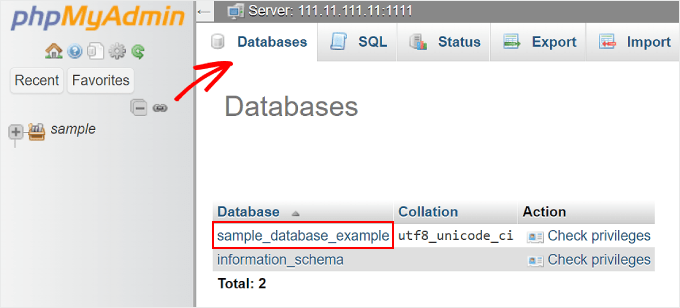
Далее вы увидите список таблиц вашей базы данных WordPress.
На этой странице просто нажмите вкладку «Операции» в верхнем меню.

Здесь вы будете дублировать свою базу данных. Прокрутите вниз до раздела «Копировать базу данных в».
В пустое поле просто напишите новое имя базы данных. Затем убедитесь, что флажок «Структура и данные» установлен. Эта опция скопирует как структуру, так и данные базы данных.
Кроме того, необходимо отметить опцию «СОЗДАТЬ БАЗУ ДАННЫХ перед копированием». Это автоматически создаст новую базу данных, в которой будут расположены дублированные данные.
Остальные настройки можно оставить как есть. Все, что вам нужно сделать дальше, это нажать «Go» внизу.
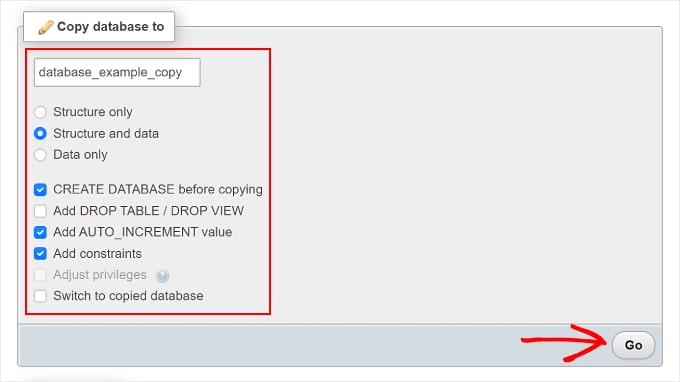
Вот и все! Ваша база данных успешно клонирована.
После этого вы можете перейти к новой дублированной базе данных с левой панели.
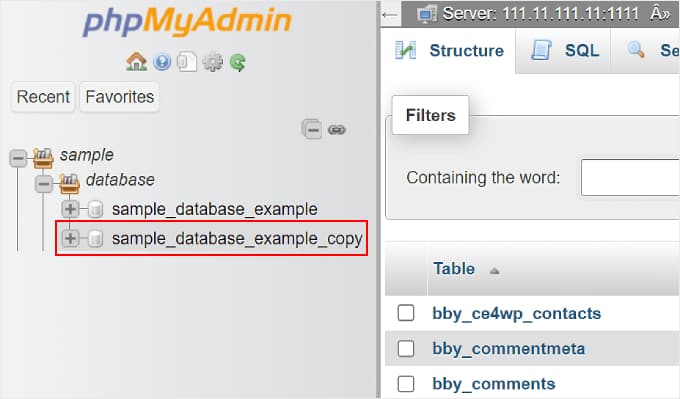
Способ 2: экспорт и импорт базы данных WordPress с помощью phpMyAdmin
Этот второй метод лучше всего подходит, если ваша хостинговая компания не позволяет пользователям создавать базы данных непосредственно из phpMyAdmin. Это может быть тот случай, если вы используете услуги общего хостинга, где определенные привилегии ограничены по соображениям безопасности.
В этой ситуации вы можете не увидеть раздел «Копировать базу данных в» на вкладке «Операции». Чтобы дублировать базу данных, вы можете использовать метод экспорта.
По сути, вы экспортируете SQL-файл базы данных, настроите новую базу данных, а затем импортируете эту базу данных в новую настройку.
Первый шаг — посетить phpMyAdmin и выбрать базу данных WordPress, как мы это делали в предыдущем методе. Затем в верхнем меню просто нажмите кнопку «Экспорт».
Здесь вам нужно выбрать «Пользовательский – отображать все возможные параметры» в разделе «Метод экспорта».
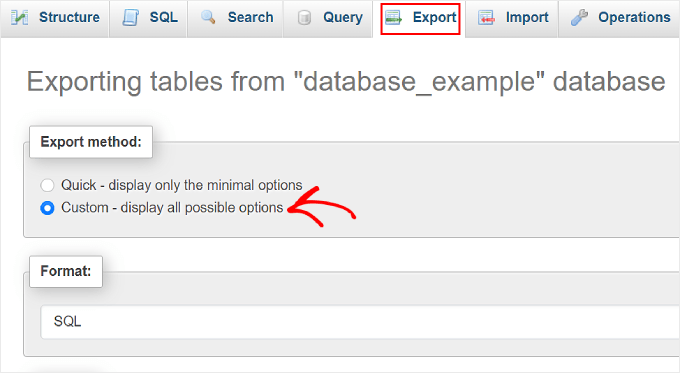
После этого просто прокрутите до раздела «Вывод» и выберите опцию «Сохранить вывод в файл». Это обеспечит экспорт вашей базы данных в виде файла SQL.
Остальные настройки можно оставить как есть.
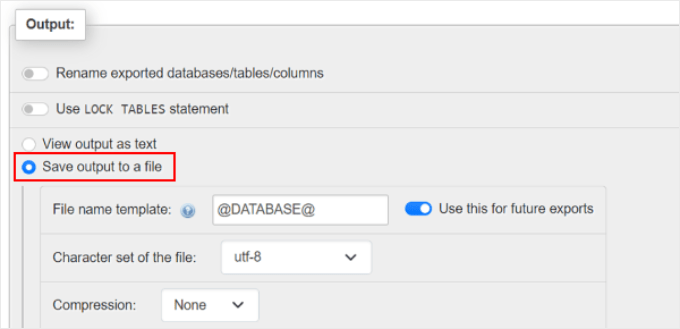
Теперь все, что вам нужно сделать, это прокрутить вниз и нажать «Экспорт».
Теперь ваш браузер загрузит базу данных WordPress в виде файла .sql.
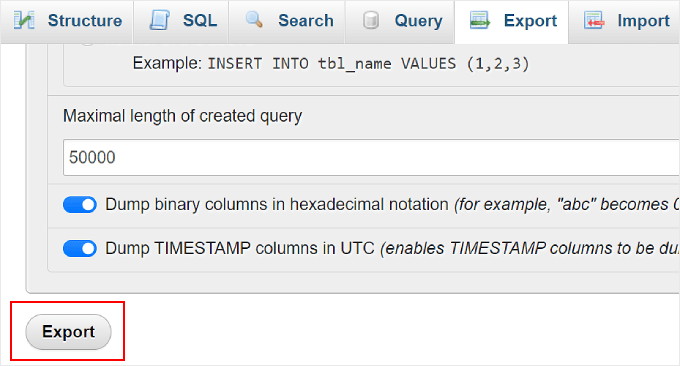
Далее вам необходимо создать новую базу данных, в которую вы сможете импортировать этот файл.
Откройте панель управления хостингом и нажмите «Базы данных MySQL».
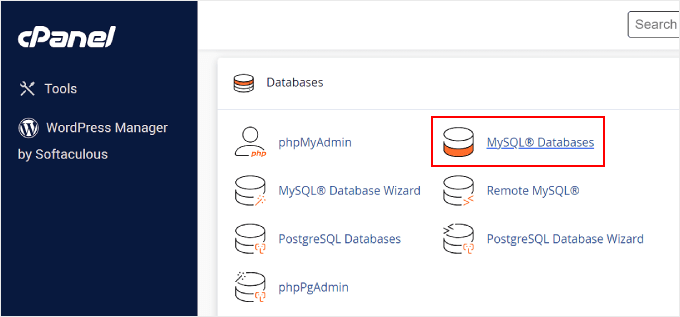
На этой странице вам необходимо указать новое имя базы данных. В нашем примере мы использовали _copy после исходного имени базы данных, чтобы отличить старое имя от нового дублированного.
После этого просто нажмите кнопку «Создать базу данных».
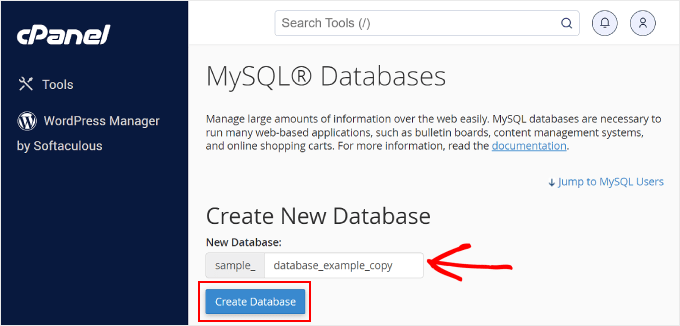
Теперь, когда мы создали новую базу данных, давайте назначим ее пользователю MySQL.
Прокрутите вниз раздел «Добавить пользователя в базу данных» и выберите имя пользователя MySQL в раскрывающемся меню. Обязательно выберите новую базу данных, которую вы только что создали, в поле «База данных».
После этого нажмите «Добавить».
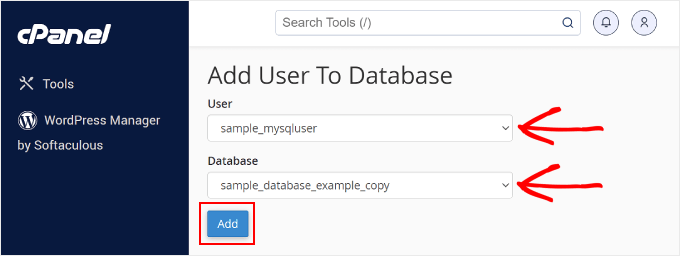
Теперь вы будете перенаправлены на страницу «Управление привилегиями пользователей».
Просто отметьте опцию «ВСЕ ПРИВИЛЕГИИ», если вы хотите иметь полный контроль над своей базой данных.
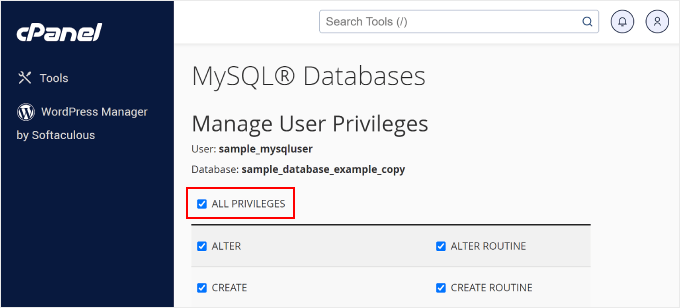
Затем опуститесь до конца страницы и нажмите «Внести изменения».
Ваша вновь созданная база данных готова.
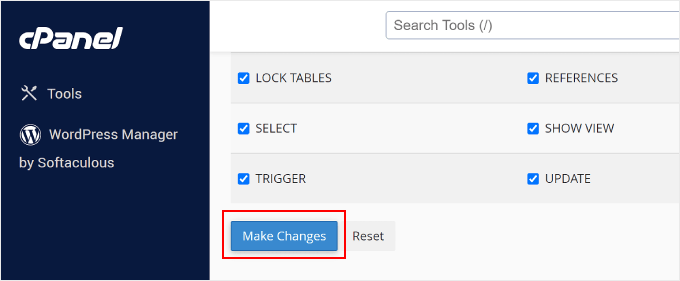
Давайте продолжим и снова откроем phpMyAdmin и выберем базу данных, которую вы только что создали в cPanel.
Оказавшись внутри, вы увидите, что база данных пуста без таких таблиц:
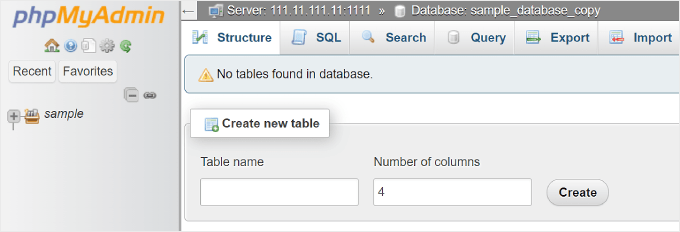
Чтобы продолжить, просто перейдите на страницу «Импорт» в верхнем меню.
Здесь нажмите кнопку «Выбрать файл», чтобы выбрать файл .sql, который вы скачали ранее.
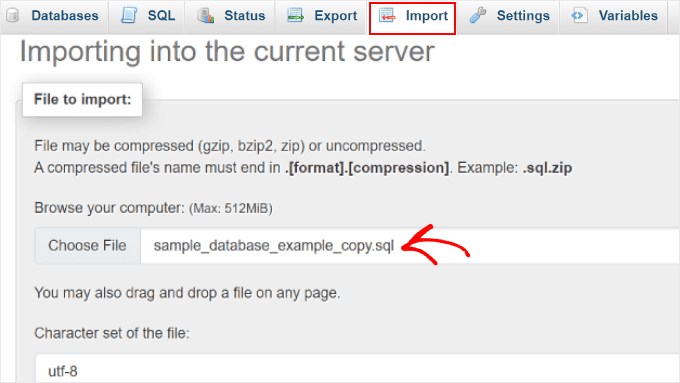
После завершения прокрутите вниз и нажмите кнопку «Импортировать».
phpMyAdmin теперь загрузит файл с вашего компьютера и импортирует вашу базу данных.
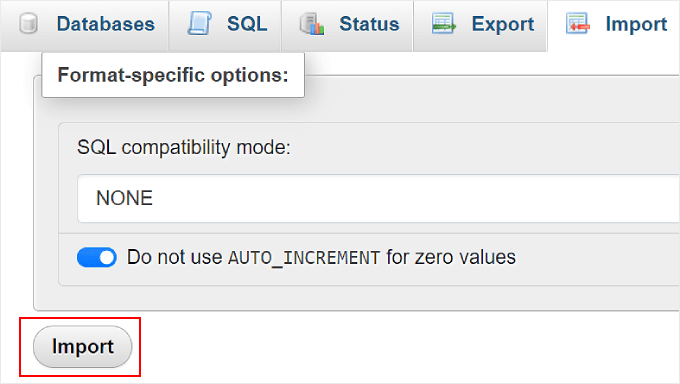
И это все! Вы успешно импортировали дублированную базу данных.
Бонус: оптимизируйте базу данных WordPress для повышения производительности.
Управление «закулисной» частью вашего веб-сайта WordPress так же важно, как и то, как он выглядит снаружи. То, как вы обращаетесь со своей базой данных, влияет на то, насколько быстро загружается ваш сайт, насколько он безопасен и насколько легко люди могут его использовать.
Если ваша база данных загромождена ненужными данными, это может замедлить работу вашего сайта и сделать его уязвимым для угроз безопасности. Регулярная оптимизация базы данных может предотвратить это и сделать ваш сайт более надежным.
Для получения дополнительной информации об управлении базами данных вы можете ознакомиться с нашим руководством для начинающих по управлению базой данных WordPress с помощью phpMyAdmin и нашей статьей о том, как оптимизировать базу данных WordPress одним щелчком мыши.
Мы надеемся, что эта статья помогла вам научиться дублировать базу данных WordPress с помощью phpMyAdmin. Вы также можете ознакомиться с нашей экспертной подборкой лучших плагинов для управления базами данных WordPress и нашим руководством о том, как исправить ошибку подключения к базе данных в WordPress.
Если вам понравилась эта статья, то подписывайтесь на нашу рассылку YouTube канал для видеоуроков по WordPress. Вы также можете найти нас на Твиттер и Фейсбук.

